
kesalahan dalam Windows 10, 8 dan Windows 7 ini biasanya disebabkan oleh pengaturan proxy yang salah (bahkan jika mereka tampaknya benar), kadang-kadang - kegagalan dari penyedia atau adanya malware di komputer. Semua solusi dibahas di bawah ini.
Memperbaiki kesalahan gagal mendeteksi parameter proxy dari jaringan ini

Cara pertama dan paling umum untuk memperbaiki kesalahan adalah untuk mengubah secara manual pengaturan server proxy untuk Windows dan browser. Hal ini dapat dilakukan dengan menggunakan langkah-langkah berikut:
- Pergi ke panel kontrol (di Windows 10 Anda dapat menggunakan pencarian di taskbar).
- Pada panel kontrol (di bidang "View" di bagian atas kanan, instal "Ikon") Pilih "Browser Properties" (atau "Browser Settings" di Windows 7).

- Buka tab "Connections" dan klik tombol "Network Setup".

- Hapus semua perangko di jendela Pengaturan proxy. Termasuk remove "Automatic Definisi Parameter" mark.

- Klik "OK" dan periksa apakah masalahnya diselesaikan (mungkin perlu untuk mematahkan koneksi dan terhubung ke jaringan lagi).
Catatan: Ada cara tambahan untuk Windows 10, lihat cara menonaktifkan server proxy di Windows dan browser.
Dalam kebanyakan kasus, metode sederhana ini cukup untuk memperbaiki "Windows gagal secara otomatis mendeteksi parameter proxy dari jaringan ini" dan mengembalikan pengoperasian Internet.
Jika tidak, maka pastikan untuk menggunakan Poin Pemulihan Windows - kadang-kadang, mengatur beberapa perangkat lunak atau pembaruan OS dapat menyebabkan kesalahan seperti itu dan dengan rollback ke titik pemulihan, kesalahan dikoreksi.
Instruksi video
Metode koreksi tambahan
Selain metode yang dijelaskan di atas, jika tidak membantu, coba opsi ini:
- Reset Windows 10 pengaturan jaringan (jika Anda memiliki versi sistem).
- Gunakan AdWCleaner untuk memeriksa program jahat dan mengatur ulang pengaturan jaringan. Untuk mengatur ulang parameter jaringan, atur pengaturan berikut sebelum memindai (lihat tangkapan layar).
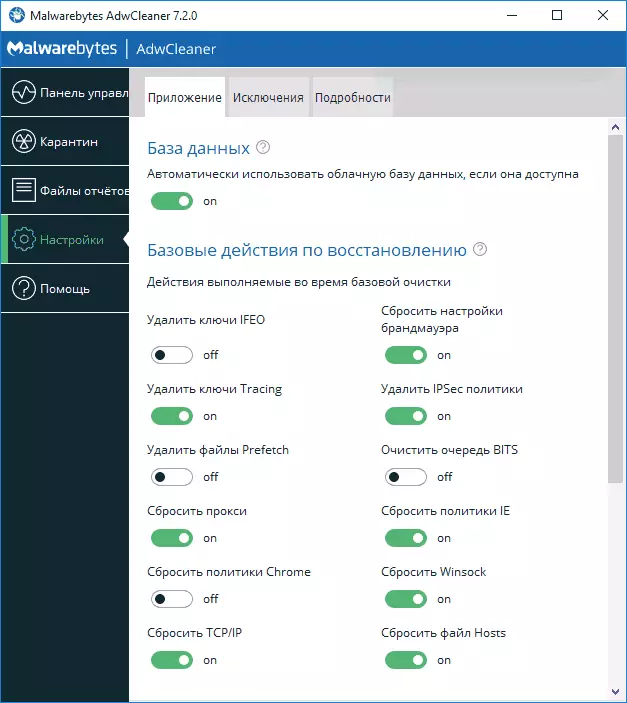
Dua perintah berikut untuk reset Winsock dan protokol IPv4 (harus dijalankan pada baris perintah atas nama administrator) juga dapat membantu.
- Netsh Winsock Reset.
- Netsh int ipv4 reset
Saya pikir salah satu opsi harus membantu, asalkan masalahnya tidak disebabkan oleh beberapa kesalahan dari penyedia internet Anda.
